Microsoft hofft wirklich, dass Windows 11 mehr Leute davon überzeugen wird Verwenden Sie den Edge-Browser. Das Unternehmen stellte sich vor viele neue Funktionen, einschließlich Schlaftabletten, zu machen das Betriebssystem reaktionsschneller. Viele Benutzer bevorzugen jedoch immer noch die Verwendung von Browsern von Drittanbietern anstelle des nativen Browsers von Windows 11.
Wenn Sie Ihren Standardbrowser in Windows 11 ändern möchten, müssen Sie einige Menüs durchsuchen. Es ist nicht so offensichtlich, die Option zum Bearbeiten Ihrer Browsereinstellungen zu finden.
So ändern Sie Ihren Standardbrowser in Windows 11
- Gehe zu Einstellungen, auswählen Apps, und gehen Sie dann zu Standard-Apps.
- Scrollen Sie nach unten und wählen Sie den Browser aus, den Sie als Standard-Webbrowser festlegen möchten.
- Scrollen Sie dann nach unten zum HTTPS Sektion.
- Wählen Sie diese Option, um das Betriebssystem anzuweisen, HTTPS-Dateien mit Ihrem Standardbrowser zu öffnen.
- Hit the Trotzdem wechseln und bestätigen Sie, dass Sie diesen bestimmten Browser zum Öffnen von HTTPS-Dateien verwenden möchten.
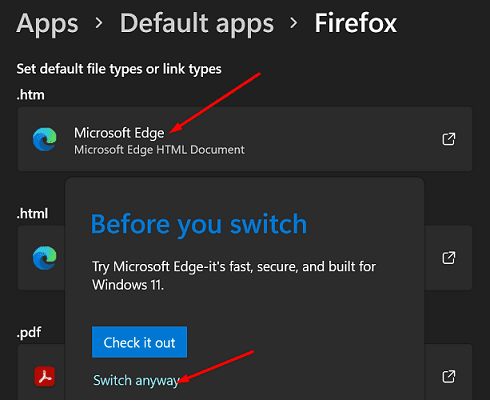
Wenn Sie die Standardbrowseroption auswählen, listet Windows auch alle Dateitypen auf, die Sie mit Ihrem Standardbrowser öffnen können. Sie müssen die obigen Schritte für HTML-, HTM- und andere Webdateien wiederholen, die Sie häufig verwenden.
Sie haben richtig gelesen; Sie müssen diese Schritte für alle Dateien wiederholen, die Sie mit Ihrem Standardbrowser öffnen möchten.
Wie Sie sehen, hat Microsoft es Windows 11-Benutzern erschwert, ihre Standardbrowser zu ändern. Sie müssen eine Reihe zusätzlicher Schritte ausführen, um die Arbeit zu erledigen. Leider sind diese Schritte ziemlich kontraintuitiv und erfordern einige Minuten.
Abschluss
Um Ihren Standardbrowser unter Windows 11 zu ändern, gehen Sie zu Standard-Apps und wählen Sie Ihren neuen Browser aus. Wählen Sie dann manuell die Dateitypen aus, die Sie mit dem neuen Browser öffnen möchten. Speichern Sie die Einstellungen und starten Sie Ihren Computer neu.
Was halten Sie von der Windows 11-Benutzeroberfläche? Glauben Sie, dass Microsoft versucht, Benutzer davon abzuhalten, zu einem anderen Browser zu wechseln? Kommentieren Sie unten.